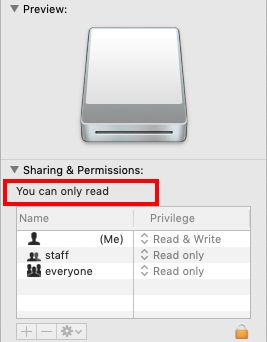Come correggere l’errore Smart Hard Disk 301?"Possiedo un laptop HP e ieri sera, mentre stavo giocando, si è spento improvvisamente mostrandomi l’errore Smart hard disk errore 301. Cosa significa esattamente questo errore e cosa devo fare per sbarazzarmene. Se ho perso i dati come li recupero?"
Caro amico, come la stessa dicitura del messaggio recita, l’errore Hard disk 301, sta a indicare che il disco rigido presenta con ogni probabilità uno o più settori logici danneggiati o un danneggiamento della partizione di sistema. I motivi possono essere diversi, un’interruzione di corrente improvvisa, una potente infezione virus o magari un danno hardware. Purtroppo la brutta notizia in questi casi, è che, qualsiasi sia il motivo, solitamente l’errore 301 causa la perdita dei dati.
Senza perderci in altre chiacchiere, in questa guida su come correggere l'errore 301 del disco rigido SMART, ti mostrerò 8 soluzioni per provare a sbarazzarti di questo fastidioso errore, e nel contempo, nel caso avessi già perso i dati dal disco rigido, ti guiderò anche passo-passo per recuperarli tutti.
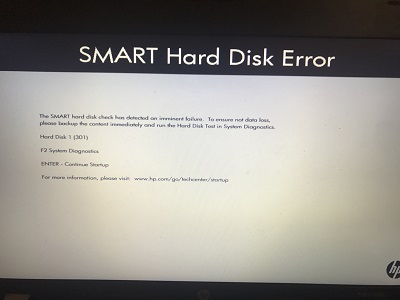
- Parte 1: che cos'è un disco rigido SMART?
- Parte 2: quali sono le cause dell'errore del disco rigido SMART?
-
Parte 3: come correggere l'errore del disco rigido Smart 301?
- Correzione 1: riavvia il computer
- Correzione 2: raffreddare il disco rigido
- Correzione 3: verificare la presenza di errori del file system
- Correzione 4: esegui Controlla disco
- Correzione 5: controllare il disco rigido dal BIOS
- Correzione 6: modifica l'ordine di priorità di avvio
- Correzione 7: ripristino del BIOS
- Correzione 8: riposizionare il disco rigido
- Bonus: come recuperare i dati persi o danneggiati dal PC dopo aver corretto l'errore dell’hard disk smart?HOT
Parte 1: che cos'è un disco rigido SMART?
Un disco rigido SMART o Self-Monitoring Analysis and Reporting Technology è la capacità di alcuni dischi rigidi di monitorare in tempo reale le prestazioni e il proprio stato di salute. Avvertendo l’utente in caso di problemi, come nel caso del messaggio d’errore hard disk 301 HP, riscontrato dal nostro amico.
Parte 2: quali sono le cause dell'errore del disco rigido SMART?
Prima di imparare come correggere l'errore del disco rigido Smart, è importante sapere cosa causa questo codice errore 301 in modo da essere meglio attrezzati per risolverlo in futuro. Alcune cause importanti includono:
- Errore del controllo del disco rigido SMART.
- A causa di un BIOS obsoleto o configurato in modo errato.
- Attacco virus o malware.
- Danni fisici subiti dal disco rigido.
- Chip controller IDE/SATA rotto o distrutto nella scheda madre.
- Arresti imprevisti dovuti a interruzioni di corrente o altri motivi.
Parte 3: come correggere l'errore del disco rigido Smart 301?
Correzione 1: riavvia il computer
Come con qualsiasi problema hardware, anche per correggere l'errore del disco 301, il primo passo da compiere è un semplice riavvio del computer. Spegnere normalmente il computer e quindi rimuovere tutte le periferiche esso collegate, attendere 30 secondi e riaccendere il PC.
Correzione 2: raffreddare il disco rigido
Un disco rigido overcloccato o surriscaldato può essere una delle ragioni principali dietro l'errore del disco rigido Smart. Per assicurarti che il tuo hard disk sia alla giusta temperatura e non sovraccarico di lavoro, puoi seguire i suggerimenti di seguito.
- Migliora il flusso d'aria sul disco rigido.
- Pulisci regolarmente le prese d'aria del PC.
- Monitora la temperatura del PC e regola l’utilizzo di conseguenza.
- Mantenere la temperatura ambiente.
- Non utilizzare il laptop sulle ginocchia, questo potrebbe limitare il flusso d'aria.
Correzione 3: verificare la presenza di errori del file system
A volte, per correggere l'errore del disco rigido HP è necessario verificare il corretto funzionamento del file system. Ciò include la scansione di eventuali errori. Ecco come dovresti procedere.
Passo 1: vai su "Esplora file" e fai clic sulla sezione "Questo PC" presente nel riquadro di sinistra. Qui, fai clic con il pulsante destro del mouse sull'unità di sistema e fai clic sull'opzione "Proprietà".
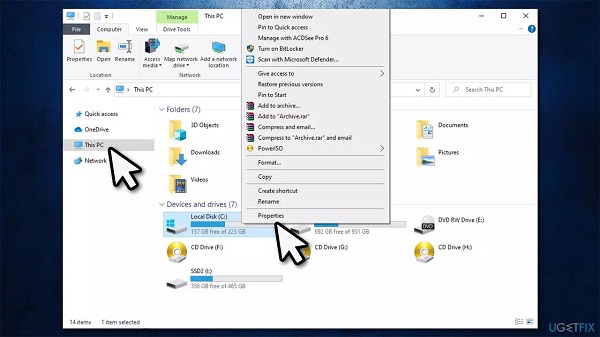
Passo 2: una volta in Proprietà, vai alla scheda "Strumenti" e sotto "Controllo errori", fai clic su "Verifica".
Passo 3: se viene visualizzato il pop-up "Non è necessario eseguire la scansione di questa unità", è sufficiente fare clic su "Scan Drive". La scansione inizierà subito e verificherà eventuali errori del file system.
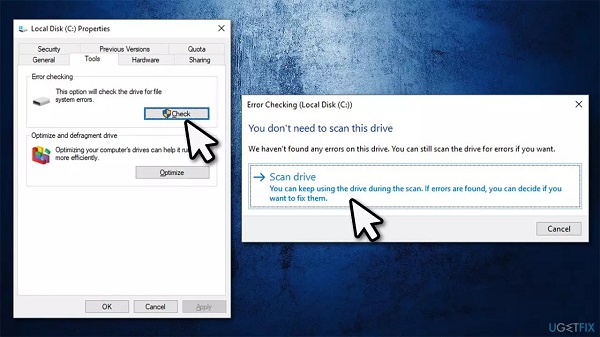
Correzione 4: esegui Controlla disco
Check Disk o CHKDSK è un'utilità di Windows utilizzata principalmente in caso di errori hardware come l'errore del Smart hard disk HP. Vediamo come è possibile utilizzare CHKDSK per controllare il disco rigido smart.
Passo 1: apri la ricerca di Windows e digita "cmd" e premi invio. Verrà visualizzata la finestra del prompt dei comandi.
Passo 2: nel prompt dei comandi, scrivi il seguente comando e premi invio.
chkdsk C: /f /r /
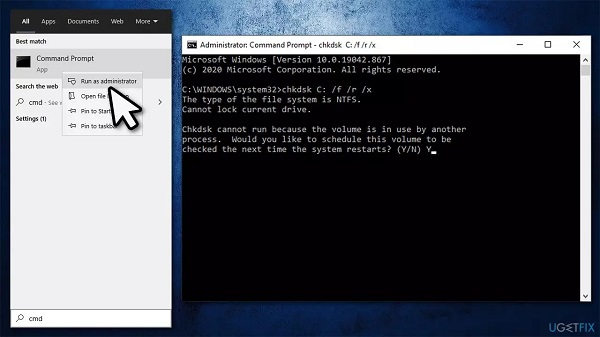
Passo 3: lascia che la scansione faccia il suo corso e, una volta terminata, riavvia il computer. Quindi controlla se l’errore hard disk 301 viene ancora mostrato.
Correzione 5: controllare il disco rigido dal BIOS
Oltre alle utility di Windows, puoi anche utilizzare il BIOS per correggere l'errore dell’hard disk 301 HP.
Passo 1: spegni il PC e riaccendilo. Durante il riavvio premere il tasto F10 per accedere al BIOS. Il tasto per accedere al menu BIOS può differire a seconda della scheda madre, ma solitamente sono F2, F10, F12 e ESC.
Passo 2: una volta all'interno del BIOS, con le frecce direzionali vai alla scheda "Diagnostica".
Passo 3: vai al "Test automatico del disco rigido principale" e premi Invio. Questo avvierà un controllo del disco rigido e ti dirà tutto sugli errori e come risolverli.
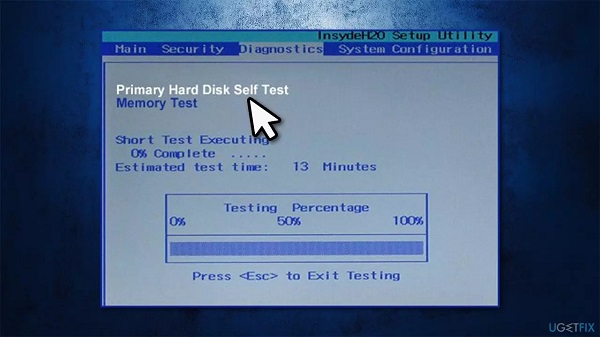
Correzione 6: modifica l'ordine di priorità di avvio
L'ordine di priorità di avvio determina quale disco rigido verrà utilizzato per l'avvio di Windows. Se il tuo disco rigido Smart non è impostato come avvio prioritario, potrebbe causare il codice errore 301. Per modificare l'ordine di priorità di avvio, attenersi alla seguente procedura.
Passo 1: accedere al BIOS del PC come indicato nella correzione 5.
Passo 2: vai alla scheda "Avvio" usando le frecce direzionali e modifica l'ordine di priorità di avvio modificando la posizione dell’hard disk smart come prioritario.
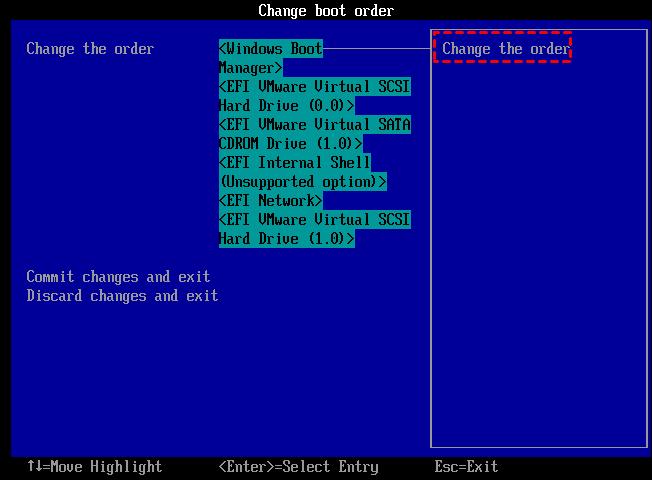
Correzione 7: ripristino del BIOS
Il ripristino del BIOS ripristina tutte le impostazioni predefinite ed è quindi un'opzione eccellente per risolvere l’errore Hard disk 301.
Passo 1: accedi al BIOS (vedi correzione 5).
Passo 2: una volta che sei all'interno del BIOS, vai all'opzione di ripristino. L'opzione può differire a seconda della scheda madre utilizzata.
- Carica predefinito.
- Caricare impostazioni predefinite fail-safe.
- Carica impostazioni predefinite del BIOS.
- Carica impostazioni predefinite.
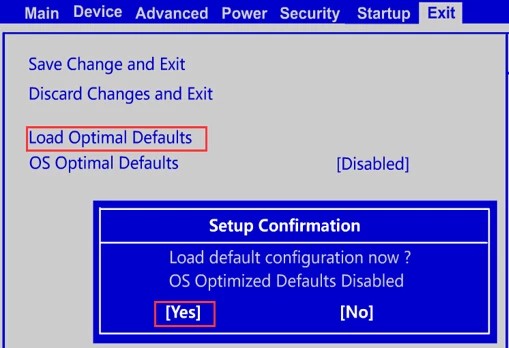
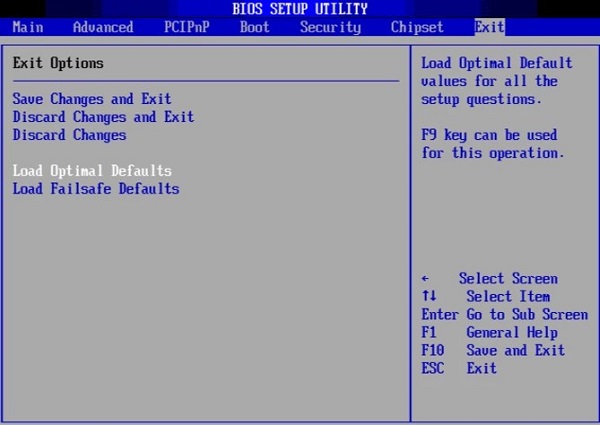
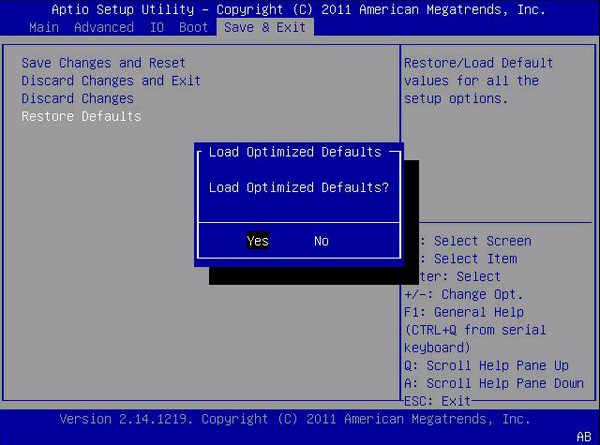
Passo 3: salvare le modifiche apportate e uscire dal BIOS.
Correzione 8: riposizionare il disco rigido
Non serve a nulla seguire tutte le correzioni di cui sopra se il problema è un disco rigido inserito in modo errato. Questi problemi tecnici sfuggono facilmente alla nostra attenzione. Assicurarsi che il disco rigido sia inserito correttamente nel suo slot. Se non sei sicuro, tiralo fuori e riposizionalo correttamente.
Bonus: come recuperare i dati persi o danneggiati dal PC dopo aver corretto l'errore dell’hard disk smart?
Siamo sicuri che dopo aver letto tutte le 8 correzioni proposte, ora avrai sicuramente imparato come correggere l'errore del disco rigido intelligente HP, ma non è qui che finisce la lotta.
Come scritto nel paragrafo introduttivo, l’errore hard disk 301, molto spesso comporta anche la perdita dei dati. Questo perché i settori logici sono fortemente danneggiati e non possono più essere recuperati. Si tratta di una condizione molto concreta, pertanto ancora una volta, ti consiglio di creare regolari backup quando si utilizza un PC Windows perché i problemi e gli errori sono sempre all’ordine del giorno.
Fortunatamente, anche se hai perso i dati a causa dell’errore 301, esiste una valida soluzione per recuperarli 4DDiG Recupero Dati Windows è il software perfetto per recuperare qualsiasi tipo di file da Windows, macOS e periferiche esterne, e in qualsiasi condizione, come errori di sistema, formattazioni o cancellazioni accidentali. Le sue migliori caratteristiche includono.
- Supporta vari scenari di perdita come cancellazione, formattazione, RAW corrotto, danneggiato, ecc.
- Recupera i file da dischi rigidi di Windows / unità Mac / unità flash USB / schede SD / dischi rigidi esterni / fotocamera digitale, ecc.
- Supporta 1000 + tipi di dati come foto, video, audio, documenti e altro.
- Recupera i dati da computer non avviabili.
- Scansione rapida con sicurezza al 100%.
- Tasso di successo più alto rispetto ai suoi concorrenti.
Per iniziare a recuperare i dati dall’hard disk smart utilizzando 4DDiG, attenersi alla seguente procedura.
Per PC
Download Sicuro
Per MAC
Download Sicuro
- Seleziona la posizione in cui hai perso i file a causa dell’errore 301 del disco rigido.
- Scansione dell'unità.
- Anteprima e recupero dei file
Avvia l'app 4DDiG e seleziona il disco in cui hai perso o sono stati danneggiati i file. Fare clic su [Scansione] per procedere.

La scansione inizierà immediatamente ed elencherà tutti i file eliminati e individuati dall’algoritmo. Se vuoi una scansione più approfondita, puoi scegliere [Deep Scan]. Più lenta, ma più efficace.

Una volta completato il processo di scansione, visualizza in anteprima e salva i file desiderati sul tuo computer facendo clic sul pulsante in basso a destra [Recupero].

Conclusione
La guida completa su come disabilitare l’errore smart hard disk 301 è conclusa. Nell’articolo ti ho mostrato 8 soluzioni per provare a correggere questo frustante errore del disco rigido. Sono consapevole che non tutti sono pratici e possono riuscire a risolvere, ma con la buona volontà chiunque può seguire le istruzioni. Se, a causa del codice errore 301 dell’Hard disk, avessi, purtroppo, perso i dati dal disco rigido, con il software di recupero dati Tenorshare 4DDiG riuscirai a recuperarli tutti molto facilmente e in soli 3 passaggi.